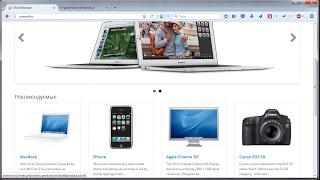Установка подсистемы. 1С интеграция с opencart
Opencart интеграция с 1с, Opencart 3 и 1c
Opencart интеграция с 1с как правило реализуется в части управления работой с клиентом. Для этого у нас есть готовый модуль. Но мы стараемся интегрировать Ваш Opencart (версии 3 и не только) таким образом, чтобы у Вас появилась централизованная система управления работой с клиентом и товарами сайта.
Общие справочники
Справочники Вашей 1С и сайта содержат одинаовую информацию. Это экономит время при работе и сокращает риск ошибок ввода.
Онлайн остатки
Посетителям сайта доступны остатки товаров, взаиморасчетов, счетов и другие, учет которых ведется Вами в 1С.
Управление заказами
Посититель сайта оставляет заявку на сайте и видит ее исполнение в режиме онлайн. А Ваш оператор работает с ней в программе 1С.
Ведение каталогов
При обновлении каталогов продукции, товаров и т.п., Вам больше не понадобиться вносить информацию на сайт, она автоматически будет загружена из 1С.
Получите сейчас выгодное предложение opencart 1c интеграции!
Цена интеграции opencart и 1c
от 10 000 рублей.
Итоговая стоимость определяется набором обмениваемой информации!
Мы надежно интегрируем opencart и 1с


Более 500 интеграций
Интегрировали более 500 различных продуктов с системой 1С. Имеем тиражные решения связанные с интеграцией данных.


Работаем быстро
Большой опыт, знания и наработки - позволяют быстро и надежно интегрировать Вашу 1С с большинством программ и систем.


Знаем конфигурации
Наши глубокие знания типовых конфигураций, избавят Вас от лишних трудозатрат на постановку задачи.


Большой опыт в 1С
Более 10 лет работы с системами 1С. Наличие собственных тиражных конфигураций и модулей.


Гарантия до 36 месяцев
Мы настолько уверены в своей работе, что даем гарантию до 36 месяцев на результаты проекта интеграции.


Фиксированная стоимость
Стоимость интеграции фиксируется в момент заключения договора и пересмотру без согласия сторон не подлежит.
Бесплатная консультация по opencart интеграции с 1с!
Отправить заявку
Нас уже оценили
1ccenter.com
Настройка интеграции 1С и Opencart 2
Заходим в конфигуратор. Откройте конфигурацию: Конфигурация - Открыть конфигурацию
ВНИМАНИЕ! перед объединением необходимо сохранить конфигурацию (Конфигурация - Сохранить конфигурацию в файл...)

и сделать бэкап базы данных (Администрирование - Выгрузить информационную базу...)

Если конфигурация находиться на поддержке (замочек напротив названия конфигурации) - необходимо включить возможность изменения

Включение изменений: Конфигурация - Поддержка-Настройка поддержки - Включить возможность изменений - Ответить "ДА".

Затем в открывшемся окошке нажимаем "ОК"

После того как режим возможности изменений активируется - необходимо включить возможность изменений только у нужных нам объектов.
Это справочник "Номенклатура"
Нажимаем два раза на колонку "Не редактируется" и в открывшемся окне выбираем "Редактируется с сохранением поддержки".

То же самое проделываем для самой конфигурации

и документа "Заказа покупателя" (в зависимости от конфигурации это может быть документ "Реализация товаров", "Заказ клиента")
Закрываем окно "Настройка поддержки"
Запустить Сравнение/Объединение конфигураций в Конфигураторе

Выбрать файл .cf подсистемы

После анализа сравнения/объединения снять галочку с корня конфигурации


Нажать Действия-Отметить По Подсистемам файла. Выбрать только "Opencart". Нажать Установить


У документа "ЗаказПокупателя" (ЗаказКлиента) установить галочку на реквизите "order_id" и "Настройка ИМ"

У справочника "Номенклатура" установить галочку на реквизите "СтатусНоменклатуры"
Для версии УНФ также поставить галку на реквизите "ФалйОписания.."

Установить галочку на подсистеме "Opencart".

Выполнить объединение
После объединения - обновить конфигурацию

Перед работой необходимо установить на компьютер MySQL Connector/ODBC для 32 разрядной системы (64 если у вас 64 разрядный клиент 1С, обычно в новых версиях 8.3.9)
После запуска 1С в режиме предприятия у вас появится дополнительная подсистема - "Опенкарт"

Создаём элемент справочника "Настройки интернет магазинов"

Прописываем в соответствующих полях данные для подключения к БД"Сервер", "Пользователь", "Пароль"...
На вкладке "Настройки" обязательно нужно выбрать "Язык"

Выбираем версию опенкарт из предложенного списка, если ваша версия ниже или выше предложенных, то выбираем ближайшую
После этого жмём на кнопку "Проверить соединение", если всё в порядке, то появиться сообщение.
Возможные причины ошибки соединения:
Если доступ к базе данных возможен только по SSH, то необходимо установить соответcтвующую галочку. При этом поле "Сервер" станет равным 127.0.0.1
Поля SSH сервер, SSH пользователь, SSH пароль необходимо заполнить данными от FTP сервера или Shell, которые предоставил вам ваш хостинг.
Поле "Локальный сервер my sql" должен иметь вид - 3306:ваш сервер mysql
Выберите версию mysql коннектора, обычно это "5.3". Нажмите "Проверить соединение".

На вкладке "Настройки" рекомендуется выбрать "Товар идентифицируется по уникальному идентификатору" (если настраивается интеграция с пустым сайтом)
Нажмите "создать настройку плана обмена"
Настройка выгрузки категорий
По умолчанию в качестве категорий на сайт будут выгружаться папки в 1с, в которых лежат выгружаемые товары, но можно переопределить выгружаемые категории в специальной таблице

Также иногда требуется, чтобы товар принадлежал нескольким категориям. Реквизиты, где будут храниться информация о доп категориях задаются в таблице "Дополнительные категории".
Выберите склады, в зависимости от выбранных складов будут рассчитываться остатки и цены
Выберите реквизит по умолчанию, который будет выгружаться в модель
Выберите единицу веса по умолчанию
Выберите статус товара по умолчанию (предварительно список статусов необходимо заполнить с сайта по кнопке "Заполнить справочник из ИМ")

Выберите реквизит Ширины и Высоты
Для задания иерархии категорий необходимо заполнить соответствующую таблицу, если таблица пусты - то в качестве категорий будут папки справочника номенклатуры.
Так же можно задать настройки выгрузки произвольного реквизита или свойства номенклатуры в служебные поля карточки товара опенкарта

Загрузите статусы заказов с сайта и заполните значения, которые будут по умолчанию подставляться в загруженные заказы
Загрузите статусы заказов с сайта и поставьте им соответствие со статусами заказов в 1С

Если используется ftp, необходимо установить соответствующую галочку.
Заполните сервер, логин и пароль от ftp.
Если необходимо установите настройки наложения водяного знака, изменения изображения
Поле "текущий каталог" в общем случае заполняется так - /www/htdocs/image/catalog/, но в зависимости от хостинга, значение может отличаться. Но /image/catalog/ всегда должна присутствовать - это папки опенкарта.
В любом случае путь должен оканчиваться на .../image/catalog/ - это стандартные папки opencart
После выгрузки возможно будут не видны изображения на сайте, в таком случае необходимо так же попробовать очистить кеш - https://opencartforum.com/topic/57751-%D1%80%D0%B5%D1%88%D0%B5%D0%BD%D0%BE-%D0%BA%D0%B0%D0%BA-%D0%BE%D1%87%D0%B8%D1%81%D1%82%D0%B8%D1%82%D1%8C-%D0%BA%D1%8D%D1%88-%D0%B2-opencart-2/
Установите соответствующие галочки для выгрузки номенклатуры и заказов
Задайте расписания.
"Выгружать только цены остатки" - более быстрая выгрузка, обновляет только цены и остатки
Настройки закончены - запишите элемент

В УТ 11 для выгрузки цен, необходимо в "Администрирование - Настройка синхронизации данных" включить галочку "Обмен с сайтом"
после этого в нужном типовом соглашении с клиентом нужно поставить галочку "доступно внешним пользователям" на вкладке "прочие условия" и также в этом соглашении должно быть пустым поле "Сегменты клиентов".
Запускаем ручную обработку выгрузки

Выберите нужную настройку интернет магазина

Выгрузка номенклатуры происходит на вкладке "Номенклатура"
Нажмите кнопку "Заполнить" и выберите нужный способ заполнения таблицы выгрузки
Если установлена галочка "обрабатывать" то номенклатура будет выгружена. Галочка "Публиковать" отвечает за параметр "публиковать" в opencart, т.е. товар может быть выгружен (присутствовать на сайте), но не быть видимым (не опубликованным)
Допустим нам необходимо выгружать атрибуты : для этого необходимо чтобы была установлена галка в настройках сайта и тогда будет доступна вкладка атрибуты в обработке выгрузки, где происходит настройка выгружаемых атрибутов

Нажимаем на кнопку "Загрузить" и загружаем наименования атрибутов либо из базы 1с или уже существующие с базы сайта. За атрибуты к выгрузке в базе 1с принимаются дополнительные реквизиты и сведения.
Отмечаем галочками, те атрибуты, которые необходимо выгружать и нажимаем "Сохранить настройки атрибутов". Теперь вместе с номенклатурой будут выгружаться выбранные нами атрибуты на сайт.
www.odineskin.ru
Настройка Подключения К Сайту Для Интеграции С Opencart /ocstore На Примере Конфигурации 1с Розница | Модули, Шаблоны, Движки
1. Первым делом необходимо включить в настройках программы использование «Заказов покупателей»:«Администрирование» - «Продажи» - «Заказы покупателей».Устанавливаем галку «Заказы покупателей»:
2. Включаем в настройках использование обмена с сайтами, для этого идем «Администрирование» - «Синхронизация данных» - «Обмен с сайтом».Устанавливаем галку «Обмен с сайтом»:

3. Необходимо, чтобы в базе был создан хотя бы один «Вид цен» с установленной галкой «Использовать при продаже»:

«Виды цен» создаются в «Маркетинг» - «Виды цен».
4. Включаем использование доп. реквизитов и сведений в конфигурации. Идем «Администрирование» - «Общие настройки» - «Дополнительные реквизиты и сведения». Устанавливаем галку: Дополнительные реквизиты и сведения:

Примечание: Номер заказа на сайте и Дата заказа на сайте будут отображаться в документе «Заказ покупателя» на вкладке «Дополнительно»:

5. После того как мы сделали необходимые настройки, приступаем к созданию узла синхронизации данных с сайтом. Для это переходим: «Администрирование» - «Синхронизация данных» - «Обмен с сайтом» - «Список узлов плана обмена «Обмен с сайтом»

6. Создаем новый узел обмена с сайтом:

Задаем наименование узла (любое), адрес сайта c указанием пути до модуля интеграции Opencart c 1C:
В качестве «имя пользователя» и «пароль» требуется указать логин и пароль администратора сайта Opencart.Устанавливаем галки «Выгрузка товаров» и «Обмен заказами». Жмем «Проверить соединение..».Если Логин и пароль верны, появится сообщение об успешном подключении
7. Далее на закладке «Выгрузка товаров» заполняется организация-владелец, настройка выгрузки и склад-магазин контроля остатков и цен:

Важно отметить, что если ограничиваем выгрузку остатков по конкретному Магазину, то у магазина задается Правило ценообразования:

Правила ценообразования настраиваются в «Маркетинг» - «Правила ценообразования» .В правиле ценообразования, уже задается используемый вид цен:

По данному виду цен будет осуществляться выгрузка товаров.
Внизу настройки узла обмена, необходимо настроить таблицу каталогов. Для этого жмем на «Отбор»:

В открывшемся окне «Формы настройки отбора» указываем номенклатуру (или группу номенклатуры, или список номенклатуры), склад для выгрузки остатков (ВАЖНО: в Opencart может быть только один склад), тип цен:

8. На закладке «Обмен заказами» указываем параметры обмена заказами:

9. На вкладке «Сответствие статусов заказов» заполняем статусы заказов (как на скриншоте):

В случае если смена статусов заказа будет происходить при формировании документов в 1С: оплата, отгрузка и т.д., то соответствие статусов заказов заполнять не требуется.
Рекомендуем не заполнять статусы заказов.
10. После чего можно запускать процедуру обмена:

lowenet.biz
1С:Интеграция с OpenCart 2.x - Разработки для 1С
OpenCart — Самая популярная бесплатная система управления содержимым, ориентированная на создание интернет-магазинов. Является свободным программным обеспечением. К достоинствам данного продукта относят – современную платформу, быстрый старт. Изменение функционала силами стороннего программиста или установкой дополнительных модулей. Умеренные цены на дополнения и услуги. Минимальные затраты при проектировании магазина. Безопасность системы и SEO ориентированность. Различные способы оплаты и доставки.
Возможности подсистемы:
Номенклатура
- Выгрузка на сайт только измененных позиций
- Выгрузка на сайт остатков товара
- Обновление номенклатуры на сайте, без повторной выгрузки
- Создание отбора при выгрузке на сайт
- Выгрузка рекомендованных товаров
- Редактирование товарных позиций прямо из 1С
- Выгрузка характеристик в опции
- Возможность выгрузки html файла описания номенклатуры с картинками в описание товара
- Выбор любого реквизита для поля Производитель
- Выбор любого реквизита для поля Модель товара
- Выгрузка Длины, Ширины,Высоты, Вес
- Автономная работа по расписанию
- Импорт номенклатуры и категорий, характеристик, атрибутов, картинок, описания, мета тегов и тд из опенкарт в 1с (пока только для ут 11, УНФ 1,6, для остальных по запросу)
Категории
- Выгрузка полной иерархии категорий
- Возможность задать собственную иерархию категорий
- Обновление категорий номенклатуры на сайте, без повторной выгрузки
- Возможность скрыть пустые группы на сайте и отсутствующие товары.
- Управление категориям
Изображения
- Выгрузка изображений
- Возможность изменять размеры изображений
- Возможность накладывать водяные знаки на изображения
Заказы
- Обмен заказами (односторонний, OpenCart U94; 1C)
- автономная работа по обмену заказами
- Загрузка с сайта в 1С контрагента участвующего в заказе
Атрибуты и фильтры
- Выгрузка дополнительных реквизитов и сведений в атрибуты/фильтры
- Управление фильтрами
- Управление атрибутами
Автогенерация SEO URL
Устранение дублей SEO
Интеграция с неограниченным числом магазинов
Для работы подсистемы необходимо:
- версия 1С не ниже 8.3.7
- MySQL Connector/ODB
- удаленный доступ к базе данных сайта
- Возможность изменения (конфигурирования) базы 1С
- префикс базы данных сайта "oc_"
Сравнение версий
| Базовая | Расширенная | |
| Выгрузка рекомендованных товаров | * | |
| Выгрузка характеристик | * | |
| Выгрузка фильтров | * | |
| Выгрузка аттрибутов | * | |
| Выгрузка описания с картинками | * |
Созданы версии подсистемы для конфигураций 1С:
- УНФ
- УТ 10
- Бух 3
- Розница 1, 2.2
Работа на управляемых формах. Код открыт. Бесплатная техподдержка.
Внимание! Не работает в базовых версиях. Не работает на Linux. Необходимо чтобы префиксы таблиц были стандартные – "oc_"
С дистрибутивом идёт инструкция по встраиванию подсистемы в вашу конфигурацию. Подсистема состоит из новых объектов – обновление конфигурации будет сохранено. Для других конфигураций по заявке.
Обновления бесплатны в течение года. Установка, доработка по договоренности
1c-e.ru
1С:Интеграция с OpenCart 2.x
Подсистема позволяет обмениваться данными между интернет-магазином на OpenCart и 1С:Предприятие 8
OpenCart — система управления содержимым, ориентированная на создание интернет-магазинов. Является свободным программным обеспечением. К достоинствам данного продукта относят - современную платформу, быстрый старт. Изменение функционала силами стороннего программиста или установкой дополнительных модулей. Умеренные цены на дополнения и услуги. Минимальные затраты при проектировании магазина. Безопасность системы и SEO ориентированность. Различные способы оплаты и доставки.
Возможности подсистемы:
Номенклатура
- Выгрузка на сайт только измененных позиций
- Выгрузка на сайт остатков товара
- Обновление номенклатуры на сайте, без повторной выгрузки
- Создание отбора при выгрузке на сайт
- Выгрузка рекомендованных товаров
- Выгрузка характеристик в опции
- Возможность выгрузки html файла описания номенклатуры с картинками в описание товара(кроме версии ут 10)
- Выбор любого реквизита для поля Производитель
- Выбор любого реквизита для поля Модель товара
- Выгрузка ширины, высоты, веса и тд
- Выгрузка файлов
- Автономная работа по расписанию
- Импорт номенклатуры и категорий, характеристик, атрибутов, картинок, описания, мета тегов и тд из опенкарт в 1с (пока только для ут 11, УНФ, для остальных по запросу)
Категории
- Выгрузка полной иерархии категорий
- Возможность задать собственную иерархию категорий
- Обновление категорий номенклатуры на сайте, без повторной выгрузки
- Возможность скрыть пустые группы на сайте и отсутствующие товары.
- Выгрузка дополнительных категорий
- Управление категориями
Изображения
- Выгрузка изображений
- Возможность изменять размеры изображений
- Возможность накладывать водяные знаки на изображения
Заказы
- Обмен заказами (односторонний, OpenCart → 1C)
- автономная работа по обмену заказами
- Загрузка с сайта в 1С контрагента участвующего в заказе
- Настройка поиска контрагента в базе 1с (по телефону, имени, емайлу)
Атрибуты и фильтры
- Выгрузка дополнительных реквизитов и сведений в атрибуты/фильтры
- Управление фильтрами
- Управление атрибутами
- Возможность создавать группы для атрибутов
Автогенерация SEO URL
Устранение дублей SEO
Интеграция с неограниченным числом магазинов
Для работы подсистемы необходимо:
- версия 1С не ниже 8.3.7
- удаленный доступ к базе данных сайта
- MySQL Connector/ODBC
Созданы версии подсистемы для конфигураций 1С:
- УНФ 1.6, УНФ для Украины
- УТ 11.2, 11.3
- УТ 10.3
- Бух 3
- УТП для Казахстана
Работа на управляемых формах. Код открыт. Бесплатная техподдержка.
С дистрибутивом идёт инструкция по встраиванию подсистемы в вашу конфигурацию. Подсистема состоит из новых объектов - обновление конфигурации будет сохранено.
Обновления бесплатны в течение года. Установка, доработка по договоренности
Цена расширенной - 3800 р
www.odineskin.ru